گوگل میت یکی از سرویسهای محبوب برای ایجاد کنفرانسهای ویدیویی است. در این مطلب به آموزش کار با این سرویس و مزایا و معایب آن نسبت به Zoom میپردازیم.
پس از عرضه سرویسهای متعددی مثل Hangouts، Duo و Chat، گوگل اپلیکیشن میت را در اختیار کاربران قرار داد. در این مطلب، نحوه استفاده از این سرویس ویدیو کنفرانس جدید را به شما آموزش داده و آن را با اپلیکیشن پرطرفدار Zoom مقایسه میکنیم.
گوگل میت؛ ابزاری مناسب برای تماسهای ویدیویی کوچک و بزرگ
تا پیش از سال 2020، استفاده از سرویس گوگل میت مستلزم خرید طرح G Suite بود؛ اما گوگل به تازگی نسخه رایگان این برنامه را در دسترس عموم قرار داده است. یعنی همه افراد با داشتن حساب کاربری جیمیل یا گوگل میتوانند از Meet استفاده کنند. در حال حاضر محدودیت زمانی خاصی برای تماسها وجود ندارد؛ اما ظاهرا از تاریخ 30 سپتامبر، محدودیت 60 دقیقهای روی تماسها اعمال می شود. این در حالی است که اپلیکیشن Zoom دارای چنین محدودیتی نیست، هرچند که مدت زمان مجاز برای ویدیو کنفرانسهای رایگان آن تنها 40 دقیقه است.
البته سرویسهای دیگری مانند Hangouts (با قابلیت برقراری تماس ویدیویی با حداکثر 25 نفر) یا Duo (با قابلیت برقراری تماس ویدیویی با حداکثر 12 نفر) هنوز هم محبوبیت خاصی نزد کاربران دارند. با این حال گوگل میت به طور خاص برای کنفرانسهای ویدیویی در مقیاس بالا طراحی شده است. بخش عمده کاربران این سرویس را مشاغل و سازمان های مختلف تشکیل میدهند.
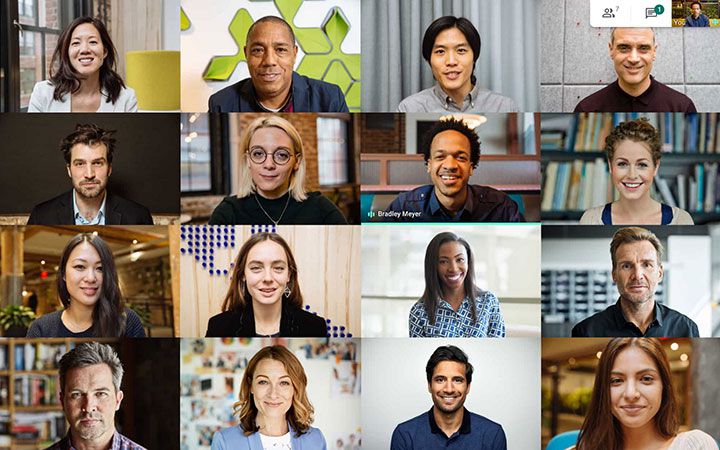
پس از شروع تماس ویدیویی، میتوان لینک یا کد مربوط به این تماس را با سایرین به اشتراک گذاشت و یا افراد را از طریق ایمیل به این تماس دعوت کرد. همچنین کاربر میتواند صفحه نمایش خود را با سایر شرکتکنندهها به اشتراک بگذارد، از نمای کاشی استفاده کند، قابلیت زیرنویس زنده را فعال کند و پیامهای متنی ارسال کند.
سرویس Meet تقریبا در تمام مرورگرها قابل استفاده است، اما از آنجا که یکی از محصولات انحصاری گوگل به شمار میآید، میتوان گفت که کروم بهترین مرورگر برای اجرای آن است. بر خلاف Zoom، میت یک اپلیکیشن مختص به دسکتاپ نیست؛ بلکه روی دستگاههای آیفون، اندروید و آیپد نیز به خوبی عمل میکند.
رقابت سرویس گوگل میت و Zoom
میتوان سرویس گوگل میت را نسخه پایهای از Zoom در نظر گرفت که بر خلاف آن، از رمزگذاری دو سر روی تمام تماسها استفاده میکند. با توجه به قابلیت تماسهای رایگان نامحدود (تا 30 سپتامبر) گوگل میت بسیار کارآمدتر از Zoom است، البته اگر به ویژگیهای پیشرفته احتیاجی نداشته باشید. از لحاظ تعداد ویژگیها، میت به Zoom نمیرسد؛ برای مثال، طرح رایگان گوگل میت ویژگی رکورد را ارائه نمیدهد. در ضمن استفاده از این سرویس مستلزم داشتن حساب کاربری جیمیل یا گوگل است، در حالی که Zoom به همه اجازه م دهد تا از طریق لینک دعوت، به یک تماس ویدیویی ملحق شوند. البته باید گفت که گوگل میت از لحاظ امنیت بهتر از Zoom است.

گوگل میت بر خلاف Zoom فاقد قابلیتهای پسزمینه مجازی، واکنشها یا کنترل پیشرفته شرکتکنندهها است. نسخه پولی این سرویس، امکانات بیشتری نظیر قابلیت ضبط جلسات، افزایش تعداد شرکتکنندهها به 250 نفر، و قابلیت پخش زنده برای 100 هزار بیننده را فراهم میآورد. توجه داشته باشید که خرید نسخه پولی میت، به اشتراک G Suite احتیاج دارد که هزینه آن از 6 دلار برای یک ماه آغاز میشود.
البته این مقایسه چندان عادلانه به نظر نمیرسد، چون G Suite امکان دسترسی به بسیاری از ابزارهای سطح سازمانی را برای کاربر فراهم میآورد. با این حال در مقایسه با نسخه پرو Zoom (با قیمت 15 دلار)، هزینه اشتراک G Suite در نزد کاربران گران شمرده میشود.
اما همانطور که پیشتر گفته شد، Zoom یک محدودیت زمانی 40 دقیقهای را روی تماسهای ویدیویی خود اعمال میکند. پس اگر به دنبال یک سرویس ویدیو کنفرانس ساده و کاربردی برای تمام اعضای تیم خود هستید، طرح رایگان گوگل میت یک انتخاب کافی و مناسب به نظر میرسد.
نحوه استفاده از سرویس گوگل میت
برای برقراری تماس جهت ایجاد کنفرانس ویدیویی در میت، تنها کافیست Google Meet را باز کرده و روی گزینه Start a Meeting کلیک کنید.
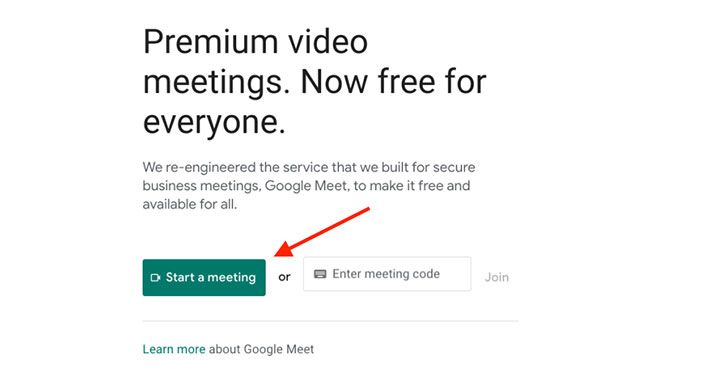
تنظیمات میکروفون و دوربین خود را بررسی کرده و روی گزینه Join Now کلیک کنید.
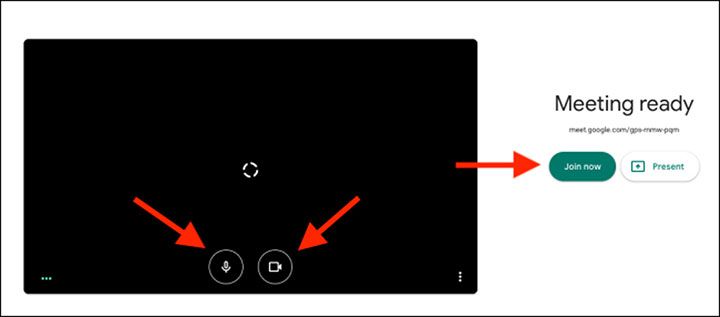
به این ترتیب، سرویس گوگل میت فورا یک تماس ویدیویی را برای شما آغاز میکند. یک صفحه روی نمایشگر ظاهر میشود که اطلاعات به اشتراکگذاری را در اختیار شما قرار میدهد. از این صفحه، میتوان لینک مربوط به کنفرانس را با سایر دوستان به اشتراک گذاشت و یا افراد متعدد را به وسیله ایمیل به این کنفرانس دعوت کرد. پس لینک ارائه شده را با افراد مورد نظر به اشتراک بگذارید و آنها را به جلسه اضافه کنید.
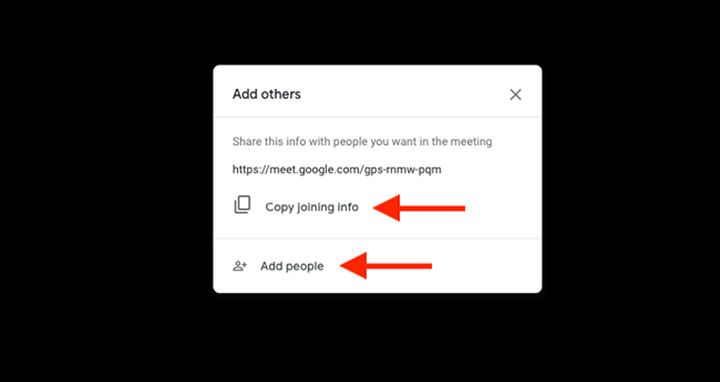
افراد پس از دریافت و باز کردن لینک دعوت، میتوانند تنظیمات ویدیویی و میکروفون خود را پیکربندی کنند. البته شرکتکنندههای سرویس گوگل میت میتوانند هم ویدیو و هم میکروفون را در صورت تمایل غیرفعال کنند. آنها همچنین قادر به تعویض حساب کاربری گوگل خود پیش از ورود به کنفرانس هستند. پس از آمادگی، کافیست روی Ask to Join کلیک کرده و به کنفرانس ملحق شوند.
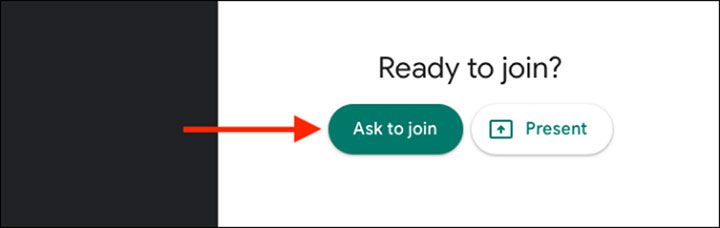
شما به عنوان میزبان از درخواست افراد برای پیوستن به کنفرانس آگاه شده و نام مرتبط با حساب کاربری گوگل آنها را مشاهده میکنید. پس از بررسی، با کلیک روی گزینه Admit میتوانید فرد مورد نظر را به کنفرانس اضافه کنید. برای پذیرش تک تک شرکتکنندهها، باید همین کار را تکرار کنید.
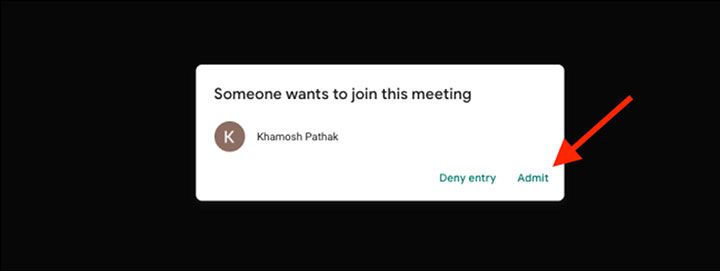
پس از آغاز تماس، میتوانید از دکمههای میکروفون و ویدیو برای فعالسازی یا غیر فعالسازی میکروفون و ویدیو خود استفاده کنید.
با کلیک روی گزینه Turn On Captions، نمایش زیرنویس فعال میشود. به عنوان یک سرویس گوگل، Meet قابلیت فوقالعادهای برای زیرنویس کردن صوت زنده (و سانسور کردن کلمات غیرمودبانه) دارد.
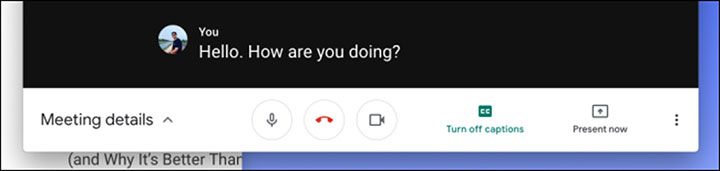
برای به اشتراکگذاری نمایشگر، باید روی گزینه Present Now کلیک کرد.
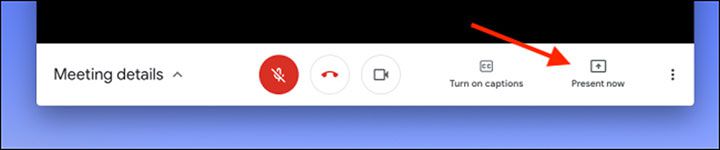
در این قسمت، گزینههای مرتبط با نحوه به اشتراکگذاری ظاهر میشوند. کل صفحه، یک پنجره یا تنها تب کروم، گزینههای قابل اشتراک با سایرین هستند.
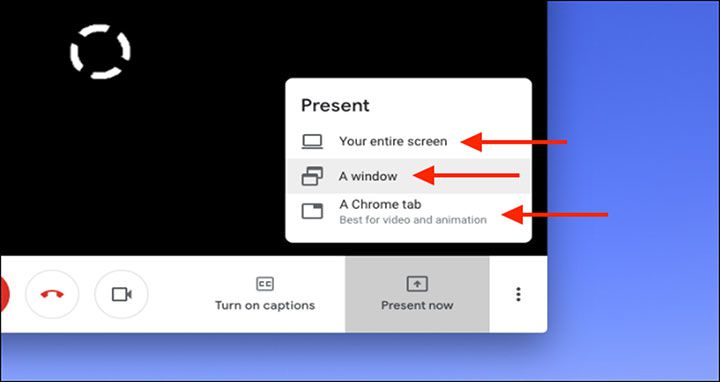
پس از تعیین گزینه به اشتراکگذاری، روی You Are Presenting کلیک کرده و در صورت تمایل به توقف اشتراک، روی گزینه Stop Presenting کلیک کنید.

برای تغییر تنظیمات سرویس گوگل میت ، روی دکمه Menu در نوار افزار پایین کلیک کنید.

برای نمایش در کل صفحه، روی دکمه Full Screen کلیک کنید. با انتخاب گزینه Change Layout میتوان به قالبهای مختلف انتقال یافت.
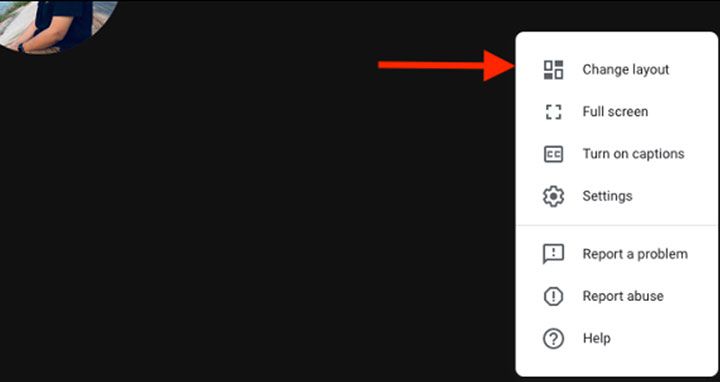
گزینه Tiled نمایی شبیه به گالری سبک Zoom را به نمایش گذاشته و به شما اجازه میدهد تا تمام شرکتکنندهها را مشاهده کنید. البته تنها 16 شرکتکننده در صفحه قرار میگیرند.
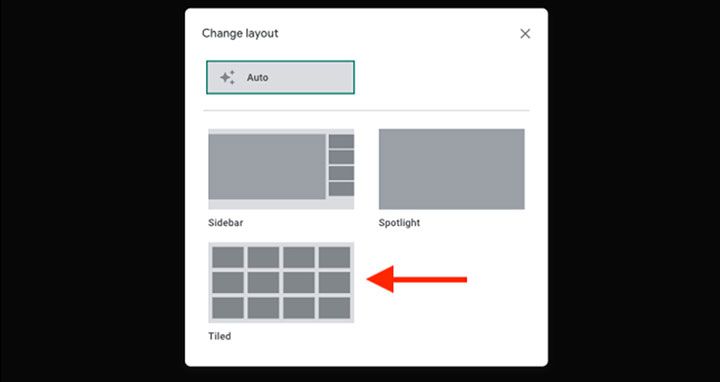
اگر مایل به تغییر دستگاه صوتی یا ویدیویی خود و یا تغییر رزولوشن از 360p به 720p هستید، باید به سراغ گزینههای Settings بروید.
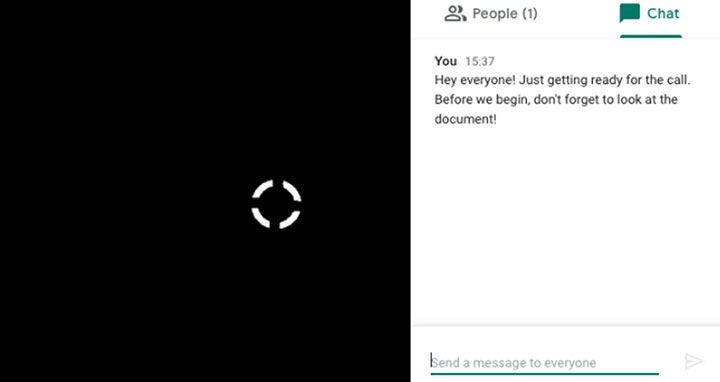
با رفتن به بخش Chat در سمت بالا، میتوانید یک پیام متنی را برای تمام شرکتکنندههای سرویس گوگل میت ارسال کنید.
با رفتن به بخش People، تمام شرکتکنندهها نمایش داده میشوند. میتوان روی یکی از شرکتکنندهها کلیک کرد تا گزینههای بیشتری را مشاهده کنید. روی آیکون پین کلیک کنید تا فرد مورد نظر به صفحه چت پین شود.
دکمه Mute صدای فرد مربوطه را برای تمام شرکتکنندههای موجود در کنفرانس خاموش میکند و تنها آن فرد میتواند خود را از حالت بی صدا درآورد. اگر مایل به خروج یک فرد از کنفرانس هستید، تنها کافیست روی دکمه Remove کلیک کنید.
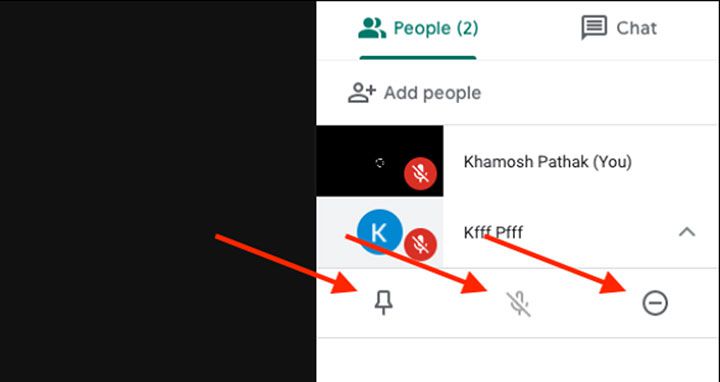
پس از پایان تماس ویدیویی، روی دکمه End Call قرمز رنگ در سرویس گوگل میت کلیک کنید تا کنفرانس به پایان برسد.
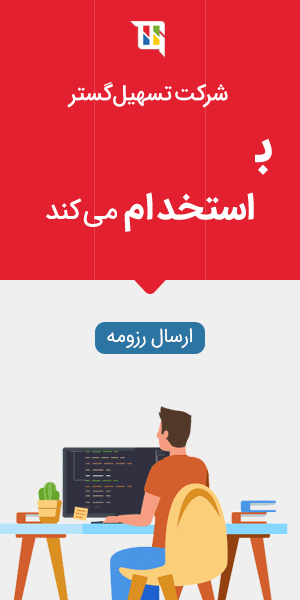


سرویس گوگل میت چیست و چگونه میتوان از آن استفاده کرد؟